● online
- 5V 700mA (3.5W) Isolated switch Power Supply Modul....
- LCD 16x2 / 1602 Display Biru + I2C Backpack Sudah ....
- USB To RS485 High Speed Converter RS-485 RS 485 Ad....
- Motor Servo MG995 TowerPro Metal Gear....
- Raspberry Pi 4 Model B 4GB Original UK E14 Raspi 4....
- TANG CRIMPING PRESS SKUN RATCHET YTH SN-48B....
- Power module DC DC 9A 300W Step Down Buck Converte....
- Wemos D1 Mini ESP8266 - IoT Board....
- Selamat Datang di Indomaker ❯ Silahkan pesan produk sesuai kebutuhan anda, kami siap melayani.
- Selamat Datang di Indomaker ❯ Silahkan pesan produk sesuai kebutuhan anda, kami siap melayani.
Menampilkan Karakter di LCD 128×64 dengan Arduino Uno
LCD atau Liquid Crystal Display adalah Perangkat yang berfungsi sebagai media penampil dengan memanfaatkan kristal cair sebagai objek penampil utama. LCD banyak digunakan untuk berbagai macam keperluan seperti media elektronik televisi, kalkulator atau layar komputer. LCD yang digunakan pada tutorial kali ini menggunakan LCD 128×64 atau seing disebut juga LCD 12864. LCD ini memiliki 128 kolom dan 64 baris.

Untuk menampilkan karakter pada LCD 128×64, mengatur kolom dan baris menjadi hal yang sangat penting agar karakter yang ditampilkan dapat sesuai dengan keinginan. Untuk mengatur kolom, baris dan karakter pada LCD digunakan instruksi u8g.drawStr( 0, 0, ” “); contoh “u8g.drawStr( 20, 22, “Welcome”); maka karakter “Welcome” akan ditampilkan pada kolom 20 baris 22. Untuk lebih jelasnya marilah lakukan eksperimen sederhana namun sebelum itu persiapkan :
Alat dan Bahan
- Arduino Uno.
- LCD 128×64 yang telah terpasang modul I2C.
- Kabel jumper secukupnya.
Buatlah rangkaian seperti pada gambar di bawah ini dengan konfigurasi pin:
- GND atau pin 1 LCD 128×64 dihubungkan dengan GND Arduino Uno.
- VCC atau pin 2 LCD 128×64 dihubungkan dengan 5V Arduino Uno.
- RS atau pin 4 LCD 128×64 dihubungkan dengan pin 10 Arduino Uno.
- P/W atau pin 5 LCD 128×64 dihubungkan dengan pin 11 Arduino Uno.
- E atau pin 6 LCD 128×64 dihubungkan dengan pin 13 Arduino Uno.
- PSB atau pin 15 LCD 128×64 dihubungkan dengan GND Arduino Uno.
- BLA atau pin 19 LCD 128×64 dihubungkan dengan 5V Arduino Uno
- BLK atau pin 20 LCD 128×64 dihubungkan dengan GND Arduino Uno.

Source Code
Selanjutnya buka IDE Arduino Anda, dan tambahkan kode program sebagai berikut
#include "U8glib.h" //library untuk LCD 128x64
U8GLIB_ST7920_128X64 u8g(13, 11, 10, U8G_PIN_NONE);// Inisialisasi penggunaan pin
//function yang digunakan untuk menulis kalimat
void draw1(void) {
u8g.firstPage();
do {
u8g.setFont(u8g_font_unifont);
u8g.drawStr( 20, 22, "Welcome to");
u8g.drawStr( 10, 42, "Indomaker.com");
} while ( u8g.nextPage() );
delay (2000);
u8g.firstPage();
do {
u8g.setFont(u8g_font_unifont);
u8g.drawStr( 30, 22, "Tutorial");
u8g.drawStr( 20, 42, "LCD 128x64");
} while ( u8g.nextPage() );
delay (2000);
}
void setup(void) {
//pengaturan tampilan pada display LCD
if ( u8g.getMode() == U8G_MODE_R3G3B2 ) {
u8g.setColorIndex(255); // whit
}
else if ( u8g.getMode() == U8G_MODE_GRAY2BIT ) {
u8g.setColorIndex(1); // Mengatur intensitas
}
else if ( u8g.getMode() == U8G_MODE_BW ) {
u8g.setColorIndex(1); // Mengaktifkan pixel jika 0 maka karakter tidak dapat ditampilkan
}
else if ( u8g.getMode() == U8G_MODE_HICOLOR ) {
u8g.setHiColorByRGB(255,255,255);
}
}
void loop(void) {
u8g.firstPage();
do {
draw1(); //pemanggilan teks yang sudah dituliskan sebelumnya
} while( u8g.nextPage() );
delay(1000);
}
Sebelum mengunggah atau upload program tersebut pastikan anda telah menginstal library U8glib, jika Anda belum menginstal library tersebut anda dapat menginstalnya langsung melalui aplikasi Aduino IDE, dengan cara klik Sketch, Include library, dan klik Manage Libraries. Kemudian ketik U8glib.h pada kolom pencarian seperti terlihat pada gambar di bawah. Kemudian instal library tersebut.

Setelah library U8glib selesai terinstal kemudian upload sketch (program di atas) dengan menekan tombol upload atau melalui shortkey CTRL+U, setelah program berhasil di unggah amati karakter yang ditampilkan LCD 128×64 Anda
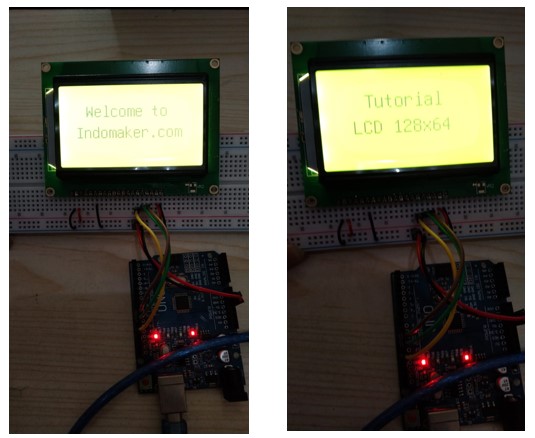
Untuk menampilkan karakter pada LCD 128×64 seperti pada Gambar 4 Anda perlu memahami instruksi berikut:
void draw1(void) {
u8g.firstPage();
do {
u8g.setFont(u8g_font_unifont);
u8g.drawStr( 20, 22, "Welcome to");
u8g.drawStr( 10, 42, "Indomaker.com");
} while ( u8g.nextPage() );
delay (2000);
u8g.firstPage();
do {
u8g.setFont(u8g_font_unifont);
u8g.drawStr( 30, 22, "Tutorial");
u8g.drawStr( 20, 42, "LCD 128x64");
} while ( u8g.nextPage() );
delay (2000);21. }
Program nomor 5 – 12 merupakan instruksi untuk menampilkan karakter “Welcome to” pada kolom 20 baris 22, serta menampilkan karakter “Indomaker.com” pada kolom 10 baris 42. Program nomor 14 – 21 merupakan instruksi untuk menampilkan karakter “Tutorial” pada kolom 30 baris 22 dan menampilkan karakter “LCD 128×64” pada kolom 20 baris 42. Jika hasil percobaan Anda sudah sesuai seperti pada Gambar 4 selamat telah berhasil menampilkan karakter pada LCD 128×64.
Tags: lcd
Menampilkan Karakter di LCD 128×64 dengan Arduino Uno
Ketemu lagi dengan sensor DS18b20, kali ini akan kita monitoring menggunakan aplikasi Blynk dan ESP-01. Langsung saja ya kita... selengkapnya
Pada kesempatan kali ini kita akan belajar bersama mengenai 7 segment. Berbeda dengan tutorial sebelumnya yang membahas 1 digit... selengkapnya
Sensor suara merupakan sensor yang dapat mengubah besaran suara menjadi besaran listrik dimana nilai diperoleh dari besarnya gelombang suara... selengkapnya
LED adalah singkatan dari Light Emiting Diode, yang merupakan sebuah dioda yang dapat mengubah energi listrik menjadi cahaya, dan... selengkapnya
Pada artikel kali ini akan membahas tutorial mengakses sensor soil moisture pada Arduino. Nanti hasilnya akan ditampilkan dalam persen... selengkapnya
Rain sensor merupakan sensor yang berfungsi untuk mendeteksi hujan turun atau tidak. Intinya sensor ini jika terkena air pada... selengkapnya
Sensor ultrasonik merupakan sensor yang dapat mendeteksi suatu benda yang ada di depannya dengan jarak tertentu. Prinsip kerja dari... selengkapnya
DHT11 adalah perangkat elektronik yang digunakan untuk mendeteksi kelembapan dan suhu udara. Sensor ini dapat digunakan untuk mendeteksi suhu... selengkapnya
Bagi anda yang belum tau cara menggunakan LED pada NodeMCU, pada artikel ini akan di bahas cara-caranya. Sebelum melangkah... selengkapnya
Arduino Pro Micro adalah jenis arduino yang berukuran kecil, ukuranya hampir sama seperti Arduino Pro Mini. Secara fungsi dan... selengkapnya
Kinerja Produk: Warnanya coklat (amber), Goldfinger tape sticky baik, patuh, suhu tinggi, pelarut, tidak ada rembesan timah dan tidak ada… selengkapnya
Rp 11.900Deskripsi Produk “LED Dot Matrix Display dengan 32×8 pixel, berwarna Merah, menggunakan IC MAX7219 sebagai driver dan dapat dikoneksikan ke… selengkapnya
Rp 47.500Bagaimana jika mikrokontroler yang anda gunakan tidak memiliki port ADC. atau anda masih kurang dengan spesifikasi resolusi ADC yang disediakan… selengkapnya
Rp 65.000Support terus UKM indonesia dengan membeli produk-produk dalam negeri. Untuk kualitas tidak usah diragukan, udah kita tes QC dengan sangat… selengkapnya
Rp 8.500Bosan dengan modul arduino yang kalian punya, saatnya mencoba modul programmer yang lain yah ini dia RASPBERRY PI 4 COMPUTER… selengkapnya
Rp 1.570.00012V2A switching power supply power adapter 12V power supply 2A power supply
Rp 33.500 Rp 35.000ESP-WROOM-32 is Powered by Espressif’s most advanced SoC, the ESP-WROOM-32 features high performance, a wide range of peripherals, Wi-Fi and… selengkapnya
Rp 38.400Putaran = 180º Specifications • Weight: 55 g • Dimension: 40.7 x 19.7 x 42.9 mm approx. • Stall torque:… selengkapnya
Rp 36.400MERK : TOWER PRO MG995 180 derajat Specifications Weight: 55 g Dimension: 40.7 x 19.7 x 42.9 mm approx. Stall… selengkapnya
Rp 36.300





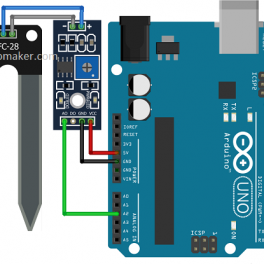


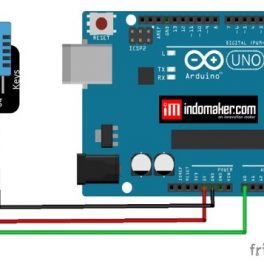







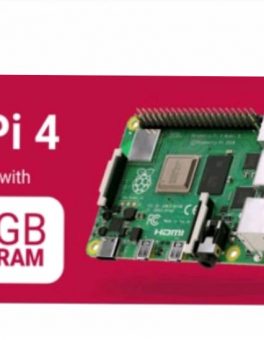




Saat ini belum tersedia komentar.